Como posso conectar a minha loja online à GetResponse?
Existem quatro maneiras principais de conectar sua loja à GetResponse:
- usando um plug-in da GetResponse para Magento, PrestaShop ou WordPress,
- usando uma solução de API personalizada.
- Usando um Funil de Conversão
- Adicionando uma loja em Ferramentas E-commerce.
Depois de conectá-los, você pode começar a enviar dados de e-commerce para sua conta. Ele pode ser usado para enviar recomendações personalizadas e automáticas mensagens de carrinho abandonadas, criar fluxos de trabalho pós-compra ou segmentação de clientes. Todos eles ajudam você a promover seus produtos e aumentar sua base de clientes.
Para conectar sua loja e sua conta da GetResponse, você precisará de:
- uma conta da GetResponse
Para aproveitar ao máximo nossas soluções de e-commerce e rastreamento de tráfego da web, você deve ter uma conta Marketer ou Creator.
- (opcional) acesso ao recurso Funil de Conversão
- uma loja online
Se você tiver uma loja Magento, PrestaShop ou Woocommerce, poderá enviar dados de e-commerce para sua conta da GetResponse usando nosso plug-in. Ou você pode usar uma solução de API personalizada para conectar sua loja à GetResponse.
Para enviar e coletar dados de e-commerce em sua conta da GetResponse, certifique-se de criar uma loja da GetResponse no plug-in que você usa. Você também pode criar uma loja usando API. Esta loja na GetResponse recebe todos os dados do produto, pedidos e informações de carrinho abandonados da sua loja on-line.
Conectando Magento e GetResponse
Você pode usar o recurso E-commerce da GetResponse para obter informações sobre seus hábitos de consumo do cliente. Ela passa informações como pedidos, produtos comprados, itens adicionados a um carrinho e valor do pedido à sua conta da GetResponse.
Para conectar GetResponse e Magento, você precisará:
- Instale a extensão GetResponse para o Magento 1.9 ou 2.x
- Conecte sua conta da GetResponse ao Magento usando a tecla GetResponse API.
- Ative o recurso E-commerce no plug-in do GetResponse.
Para obter instruções passo a passo, vá para Posso expandir meu banco de dados de contato integrando a GetResponse ao Magento?
Adicionalmente, com este plugin você pode:
- exportar seu banco de dados de clientes do Magento para sua lista da GetResponse,
- exportar campos personalizados predefinidos,
- adicionar contatos a uma lista específica da GetResponse quando as pessoas se registrarem em sua loja on-line,
- adicionar contatos por meio dos formulários da GetResponse e sair dos pop-ups que você adicionou à sua loja,
- mover ou copiar automaticamente seus clientes entre suas listas da GetResponse quando eles fizerem uma compra em uma categoria de produto específica,
- Acompanhar os clientes em torno de sua loja.
Conectando PrestaShop e GetResponse
Nosso plugin é compatível com as versões PrestaShop 1.7.x e 8.x. Para conectar GetResponse e PrestaShop, você precisará:
- Instalar a extensão GetResponse para PrestaShop.
- Conectar sua conta da GetResponse ao PrestaShop usando a tecla GetResponse API.
- Ativar o recurso E-commerce no plug-in da GetResponse para enviar dados de e-commerce para a GetResponse para mantê-lo informado sobre seus hábitos de consumo. Use esses dados para criar fluxos de trabalho de automação de marketing que reajam a compras, carrinhos abandonados ou a quantidade de dinheiro que seus clientes gastam.
Para obter instruções passo a passo, vá para Posso integrar minha conta ao meu site de e-commerce PrestaShop?
Além disso, essa integração permite:
- exportar dados do cliente,
- adicionar nova lista de contatos,
- adicionar contatos a uma lista específica da GetResponse quando as pessoas se registrarem em sua loja on-line,
- adicionar contatos por meio dos formulários da GetResponse e sair de pop-ups que você adicionou à sua loja,
- mover ou copiar automaticamente seus clientes entre suas listas da GetResponse quando eles fizerem uma compra em uma categoria de produto específica,
- Acompanhar os clientes em torno de sua loja.
Conectando o WordPress e a GetResponse
- Instale o plugin GetResponse para o WordPress no WordPress.
- Conecte sua conta do ** GetResponse ** ao ** WordPress ** usando a tecla ** GetResponse API **.
- Ative o recurso E-commerce no plug-in da GetResponse para enviar dados de e-commerce para a GetResponse para mantê-lo informado sobre seus hábitos de consumo. Use esses dados para criar fluxos de trabalho de automação de marketing que reajam a compras, carrinhos abandonados ou a quantidade de dinheiro que seus clientes gastam.
Para obter instruções passo a passo, vá para Como adicionar clientes da WooCommerce à GetResponse?
Além disso, essa integração permite:
- exportar dados do cliente,
- adicionar contatos a uma lista específica da GetResponse quando as pessoas se registrarem em sua loja on-line,
- adicionar contatos por meio de um formulário de inscrição adicionado ao seu site,
- use integrações integradas com Formulário de contato 7 e BuddyPress
- visitas ao local da trilha.
Conectando sua loja usando a API de e-commerce da GetResponse
Nossa API de e-commerce da GetResponse permite que você envie informações de sua loja para a GetResponse sobre o seguinte:
- loja
- categorias de Produtos
- endereços
- encomendas
- carrinho
- meta campos
- produtos
- variantes do produto
- impostos.
Por favor, vá para documentação da API GetResponse para uma lista completa de solicitações de API.
Conectando sua loja usando o Funil de Conversão
Você pode usar o recurso Funil de Conversão da GetResponse para conectar sua loja à GetResponse.
Você precisa:
- Ir para Funil de Conversão.
- Clique em Criar funil.
- Digite seu nome do funil.
- Clique em Criar um funil em Vender um produto.
- Em seguida, clique em Funil de vendas completo ou Funil de vendas rápidas.
- Uma página aberta abre Crie outra loja em Selecione sua loja. Se você não tiver uma loja, clique em Criar uma loja.
Aqui você pode Criar uma loja da GetResponse ou Conectar uma loja existente.
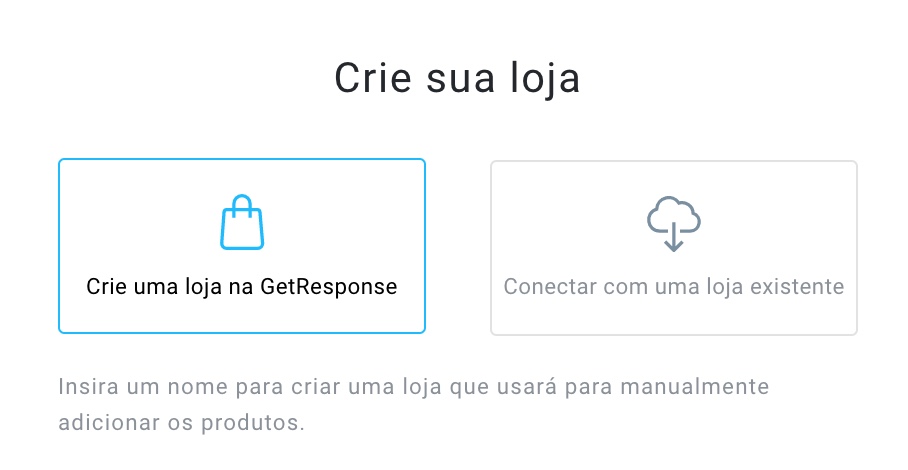
Crie uma loja na GetResponse.
- Clique em Criar uma loja GetResponse.
- Forneça o nome da sua loja. Precisa ter pelo menos 4 caracteres.
- Selecione a moeda dos produtos em sua loja. Cada loja pode ter apenas uma moeda. Se você quiser que a loja tenha várias moedas, crie lojas separadas para cada moeda.
- Clique em Criar.
Conecte uma loja existente.
- Clique em Conectar uma loja existente.
- Clique em uma das plataformas e você poderá importar produtos de lá:

- Você precisará fornecer login e credenciais de acesso apropriados para conectar sua loja à GetResponse e clicar em Conectar.
- Depois de se conectar ao serviço externo, começaremos a importar seus produtos e redirecioná-lo para as configurações do funil.
Conectando sua loja usando Ferramentas E-Commerce
Você pode adicionar uma loja diretamente à sua conta da GetResponse usando a seção Lojas e produtos.
- Vá para o Ferramentas de E-Commerce..
- Clique em Adicionar loja.
Aqui você pode Criar uma loja da GetResponse ou Conectar-se a uma loja existente.
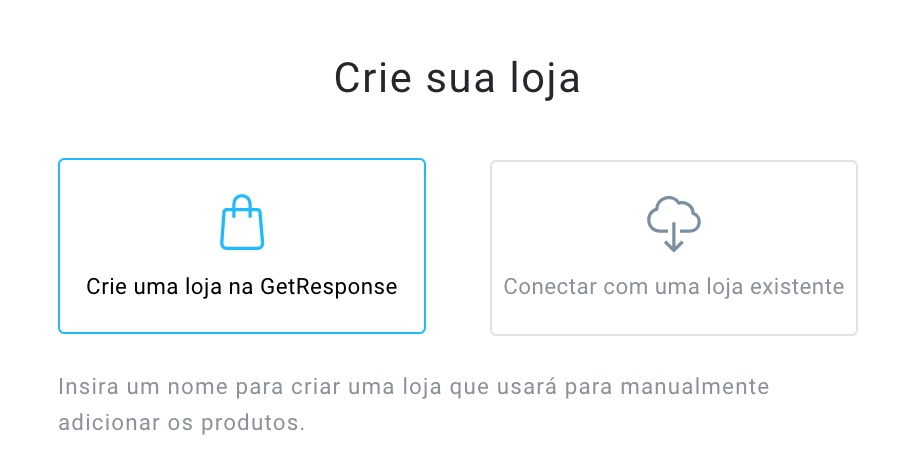
Crie uma loja GetResponse.
- Clique em Criar uma loja GetResponse.
- Forneça o nome da sua loja. Precisa ter pelo menos 4 caracteres.
- Selecione a moeda dos produtos em sua loja. Cada loja pode ter apenas uma moeda. Se você quiser que a loja tenha várias moedas, crie lojas separadas para cada moeda.
- Clique em Criar.
Conecte-se a uma loja existente.
- Clique em Conectar-se a uma loja existente
- Clique em uma das plataformas e você poderá importar produtos de lá:

- Você precisará fornecer login e credenciais de acesso apropriados para conectar sua loja à GetResponse e clicar em Conectar.
- Depois de clicar em conectar, começaremos a importar seus produtos para a GetResponse.
Ligação de uma integração personalizada
Se você possui uma integração personalizada que conecta sua loja ao GetResponse, será necessário incluir um identificador único da loja nos dados dos eventos para monitorar eventos de comércio eletrônico.
- Acesse Ferramentas de Comércio Eletrônico>Gerenciar lojas.
- No menu de ações (três pontos verticais), escolha Configurações>ID da loja>copiar
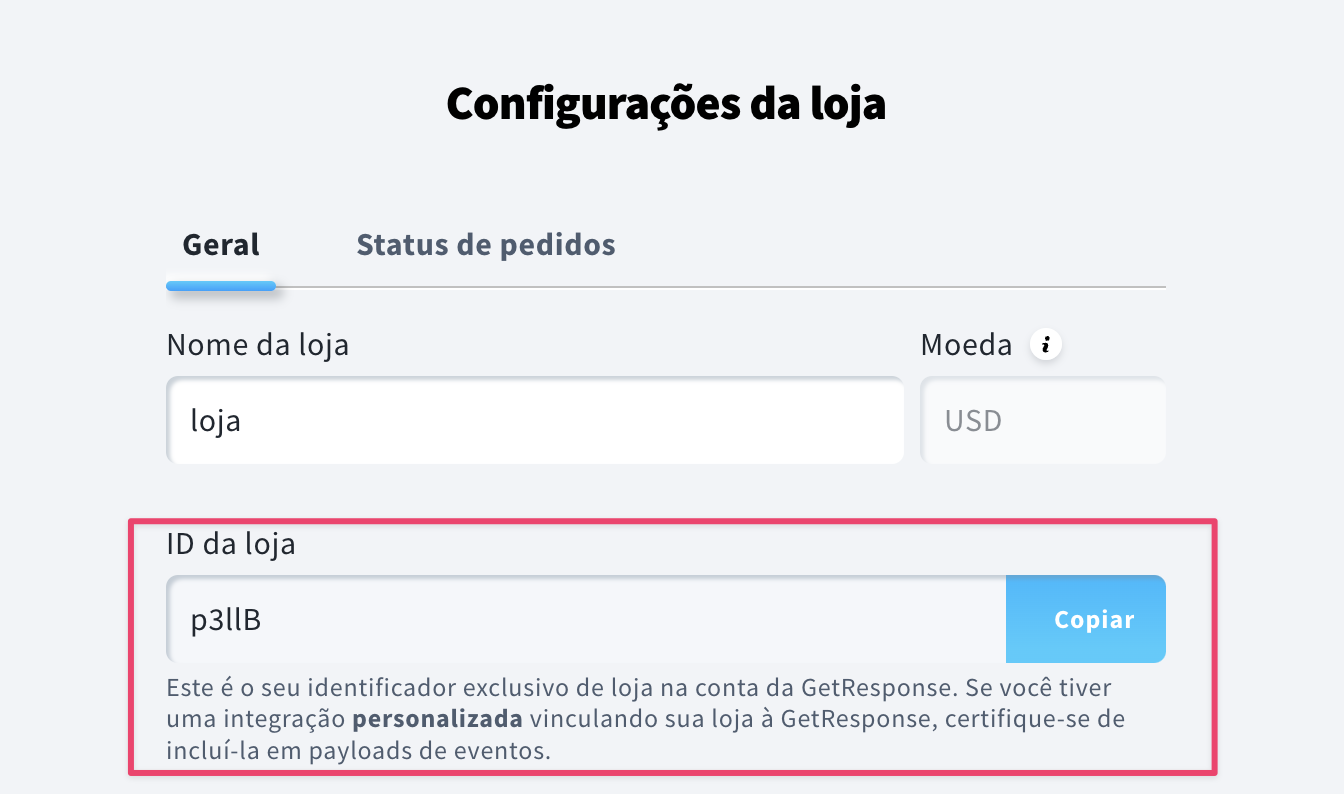
Próximos passos
- envie newsletters com recomendações de produtos,
- crie fluxos de trabalho de carrinho abandonados e incentive os clientes a concluírem a compra com mensagens de carrinho abandonadas,
- crie fluxos de trabalho que o ajudem a recuperar carrinhos abandonados ou agradeça a seus clientes pela compra. Adicione recomendações de produtos às mensagens usadas nesses fluxos de trabalho para aumentar suas vendas.
- crie segmentos usando Condições de e-commerce para filtrar seus clientes de acordo com os padrões de gastos deles e enviar a eles ofertas segmentadas.
